- English (English)
- Bulgarian (Български)
- Chinese Simplified (简体中文)
- Chinese Traditional (繁體中文)
- Czech (Čeština)
- Danish (Dansk)
- Dutch (Nederlands)
- Estonian (Eesti)
- French (Français)
- Greek (Ελληνικά)
- Hebrew (עִברִית)
- Hungarian (Magyar)
- Italian (Italiano)
- Japanese (日本語)
- Korean (한국어)
- Polish (Polski)
- Portuguese (Brazilian) (Português (Brasil))
- Slovak (Slovenský)
- Spanish (Español)
- Swedish (Svenska)
- Turkish (Türkçe)
- Ukrainian (Українська)
- Vietnamese (Tiếng Việt)
Hinzufügen von Text zu einem PDF-Dokument
Mit dem PDF-Editor können jedem PDF-Typ Textblöcke hinzugefügt werden, ohne das PDF in ein bearbeitbares Format konvertieren zu müssen.
- Klicken Sie in der Symbolleiste PDF-Tools auf
 .
.
Eine Symbolleiste mit Textbearbeitungswerkzeugen wird unter der Symbolleiste PDF-Tools angezeigt. - Klicken Sie auf die Stelle, an der Sie den Text einfügen möchten. Um die Größe des Textblockes zu ändern, können Sie den Mauszeiger bei gedrückter Maustaste verschieben.
- Geben Sie den Text ein. Sie können Schriftart, Schriftgröße und -farbe auswählen.
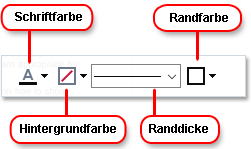
- Ändern Sie bei Bedarf die Größe des Textblocks.
- Um einen Rand um den Textblock zu zeichnen, wählen Sie die Farbe und Dicke des Randes aus.
- Sie können außerdem die Hintergrundfarbe des Textblocks ändern oder verwenden die Option Hintergrundfarbe erkennen, um die Hintergrundfarbe der Seite zu übernehmen.
 Standardmäßig wird ein transparenter Hintergrund verwendet.
Standardmäßig wird ein transparenter Hintergrund verwendet.
Sie können mit dem PDF-Editor Formulare ausfüllen, die keine interaktiven Felder enthalten. Dafür geben Sie einfach mit dem Werkzeug Textfeld den Text über dem Formular ein.
 Wenn Sie einen Textblock hinzufügen, wird im Fenster Kommentare ein neuer Kommentar mit dem Text dieses Blocks angezeigt. Sie können den Status des Kommentars auf die gleiche Weise ändern, wie auch der Status einer Anmerkung geändert wird. Siehe auch: Gemeinsames Bearbeiten von PDF-Dokumenten.
Wenn Sie einen Textblock hinzufügen, wird im Fenster Kommentare ein neuer Kommentar mit dem Text dieses Blocks angezeigt. Sie können den Status des Kommentars auf die gleiche Weise ändern, wie auch der Status einer Anmerkung geändert wird. Siehe auch: Gemeinsames Bearbeiten von PDF-Dokumenten.
11/2/2018 4:19:16 PM